U盘获取win10官方版的操作步骤
- 分类:U盘教程 回答于: 2021年07月04日 08:01:52
有的小伙伴想要学习怎么在微软官网用U盘获取win10系统,向我询问如何操作,下面我就给大家分享一种在微软官网利用U盘获取win10系统的详细教程。
U盘获取win10系统的操作步骤:
1、打开微软官网网址:https://www.microsoft.com/zh-cn/software-download/windows10
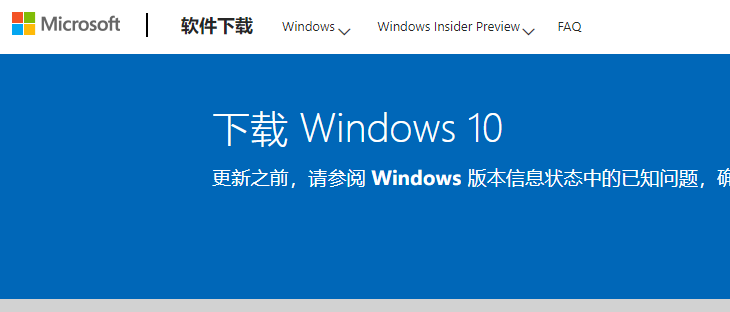
2、点击“立即下载工具”,下载工具“Media Creation Tool1803.exe”。
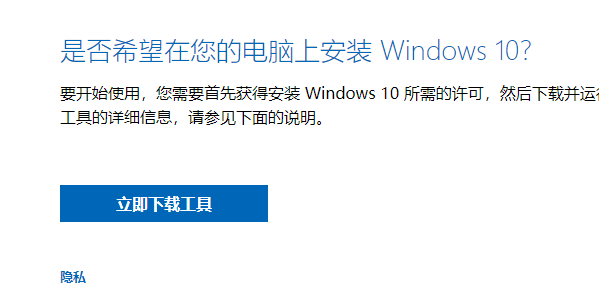
3、打开上面下载好的软件,然后点击“接受”。然后静默等待“正在进行准备工作”运行结束。

4、如果你想直接在电脑上面安装操作系统直接选择第一项,使用U盘或者DVD安装系统需要用到的的是第二项“为另一台电脑创建安装介质(U盘、DVD或ISO文件)”。然后点击“下一步”。
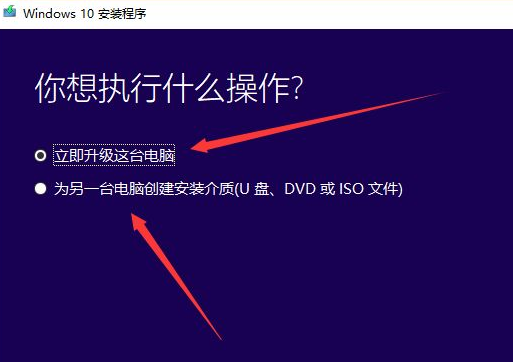
5、在弹出的选项框里选择自己需要的系统版本。然后下一步。

6、选择“U盘”然后点击“下一步”。

7、插入你的U盘(U盘需要至少8GB,然后就是要空白的,没有储存有文件的。如果已经储存有文件的,请自己备份好,然后执行“格式化操作”),然后点击“刷新驱动器列表”。刷新完以后点击刷新出来的你的U盘盘符,然后进行下一步“正在下载Windows10”操作(这部操作只需耐心等待即可,具体等多久视你的网决定)。
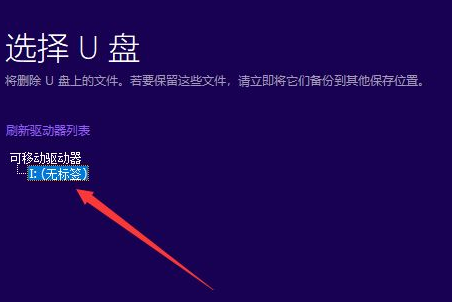
8、等待系统创建介质
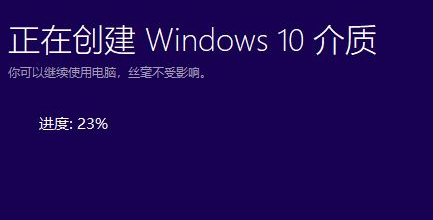
9、获取完成。

这样U盘获取win10的操作就完成啦,希望可以帮助你学会并掌握这种方法。
 有用
98
有用
98


 小白系统
小白系统


 1000
1000 1000
1000 1000
1000 1000
1000 1000
1000 1000
1000 1000
1000 1000
1000 1000
1000 1000
1000猜您喜欢
- 晨枫u盘启动盘制作工具重装win7教程..2022/07/11
- 如何用u盘安装xp系统2021/01/21
- 如何实现U盘加密:保护数据安全的实用指..2024/08/10
- 戴尔笔记本u盘重装系统步骤..2023/11/02
- 用U盘安装Windows XP操作系统2023/10/29
- 处理u盘如何装系统2019/03/26
相关推荐
- win7如何使用u盘重装系统的方法..2022/11/27
- 简述怎么用u盘安装系统2022/12/26
- 金士顿U盘修复:解决方法与专业技巧分享..2024/06/07
- 菜鸟也能学会的u盘做系统图文教程..2021/04/20
- 华硕笔记本怎么设置光盘启动,小编教你..2018/01/29
- 给大家讲讲u启动u盘装系统教程win7..2021/08/30




















 关注微信公众号
关注微信公众号





